Vsebina
- Kaj so samodejne posodobitve aplikacij?
- Appleova zgodovina s samodejnimi posodobitvami
- Pogosto zastavljena vprašanja o samodejnem posodabljanju
- Moja posodobitev se je zataknila na sredini, kaj lahko storim?
-
Ne najdem samodejne posodobitve z iOS 9.3?
- Povezane objave:
Kaj so samodejne posodobitve aplikacij?
Samodejne posodobitve za Microsoft Windows obstajajo že skoraj 15 let in veljajo za kritično funkcijo. Ker je bil Microsoftov operacijski sistem najbolj priljubljen operacijski sistem, je bil tudi podvržen različnim hekerskim napadom. Zaradi tega je Microsoft začel ta postopek samodejnih posodobitev operacijskega sistema, da bi lahko uporabil kritične varnostne popravke.
Z naraščajočo priljubljenostjo Applovih računalnikov in naprav je Apple tudi nenehno poskušal ostati pred trendi ko gre za uporabo varnostnih nadgradenj za Mac OS in posodobitev za iOS, je to operacijski sistem za iPhone in iPadi.
Osnovna ideja te funkcije je, da lahko ostanete sinhronizirani v vseh napravah Apple. Vsa nova vsebina, ki jo na primer kupite v trgovini z aplikacijami, bo sinhronizirana v vseh vaših napravah, če dovolite napravi, da uporablja funkcijo samodejnega posodabljanja.
Če vklopite funkcijo samodejnega posodabljanja, samodejno zagotovi, da so vse vaše aplikacije, ki ste jih kupili, sinhronizirane z najnovejšimi nadgradnjami. Prav tako zagotavlja, da ko Apple izda kritične varnostne popravke, se le-ti uporabijo za vaše naprave.
Appleova zgodovina s samodejnimi posodobitvami
V svetu naprav iOS je bila funkcija samodejnega posodabljanja predstavljena z iOS 7 in je bila na voljo za računalnike Mac z različico operacijskega sistema Mavericks. V iOS 9 je Apple izboljšal funkcijo samodejnega posodabljanja, zlasti v zvezi z Applovimi posodobitvami za iOS.
Imeli ste možnost, da namestite zdaj ali namestite pozneje, skupaj s priročno funkcijo »Namesti nocoj«.
Apple ponuja tudi druge priročne funkcije za spodbujanje ljudi, da posodobijo svoj Ios, na primer zmanjšal se je količina prostega prostora, potrebna za namestitev posodobitev v napravo, od 4,6 gigabajta za iOS 8 do 1,3 gigabajta za iOS 9.x
Pogosto zastavljena vprašanja o samodejnem posodabljanju
Eno vprašanje, ki nam ga pogosto postavljajo v zvezi s to funkcijo, je, ali je to mogoče selektivno uporabiti za razpoložljive aplikacije. Žal je odgovor ne. Ne morete izbrati določenih aplikacij za prejemanje samodejnih posodobitev, medtem ko druge aplikacije ostanejo ročne. To je ostala ena največjih kritik te funkcije. Za vse svoje aplikacije morate onemogočiti samodejne posodobitve aplikacij ali pa posodobitve za vse namestiti ročno
Upoštevajte tudi, da če uporabljate Družinska skupna raba vklopite samodejne prenose, vsebina, ki jo kupijo drugi člani vaše družine, ne bo samodejno prenesena v vaše naprave. Samo vsebina, ki kupiš s svojim Apple ID-jem samodejno prenese.
Če ima vaš iPhone, iPad ali iPod touch internetno povezavo in vklopite potisna obvestila, se vaša vsebina samodejno prenese v vašo napravo. Na povezani napravi, ki ne podpira potisnih obvestil, se vaša vsebina samodejno prikaže v čakalni vrsti za prenos iTunes. Vsebino lahko ročno prenesete v iTunes.
Moja posodobitev se je zataknila na sredini, kaj lahko storim?
Drugo pogosto zastavljeno vprašanje o tej funkciji je, kaj lahko storite, če je samodejno posodabljanje iz nekega razloga prekinjeno? To težavo lahko odpravite prek naprave ali računalnika z iTunes.
- Na vašem iPhone-u tapnite iTunes Store in nato Več na dnu zaslona, ki mu sledi tapkanje Prenosi
- Če imate težave z iPadom, tapnite Prenosi
- Tapnite modro puščico za prenos poleg zaustavljenega/prekinjenega elementa, da nadaljujete s prenosom v svojo napravo
- Če iz nekega razloga to ne odpravi vaše težave, lahko posodobitev prenesete v iTunes na svoj računalnik in jo nato sinhronizirate z napravo iOS.
Kakor priročno se sliši ta funkcija, ima nekaj pomanjkljivosti. Če ne boste previdni, bo na koncu porabil vaš mesečni podatkovni načrt, ki ga imate. To je eden od glavnih razlogov, zakaj nekateri uporabniki želijo več nadzora nad to funkcijo. Zdaj, ko večina operaterjev ponuja cenovno ugodne podatkovne načrte, to morda ni tako velika težava.
Tudi, če ste tip, ki vedno čaka na namestitev posodobitve samo zato, da se prepričate, da ne gre za pokvarjeno posodobitev, ki vsebuje kritično napako, potem verjetno želite onemogočiti samodejne posodobitve aplikacij.
Ne najdem samodejne posodobitve z iOS 9.3?
Pomembno si je zapomniti, da iOS privzeto omogoča samodejne posodobitve. Če želite onemogočiti samodejno posodabljanje, sledite spodnjim korakom:
Možnost izklopa posodobitev boste našli v nastavitvah za iTunes in App Store.
Nekateri uporabniki so omenili, da v svojih nastavitvah ne morejo videti »iTunes in App Store«. To se bo zgodilo, če ste v svoji napravi vklopili omejitve za App Store.
Korak 1. Če želite to preveriti, tapnite Nastavitve > Splošno > Omejitve
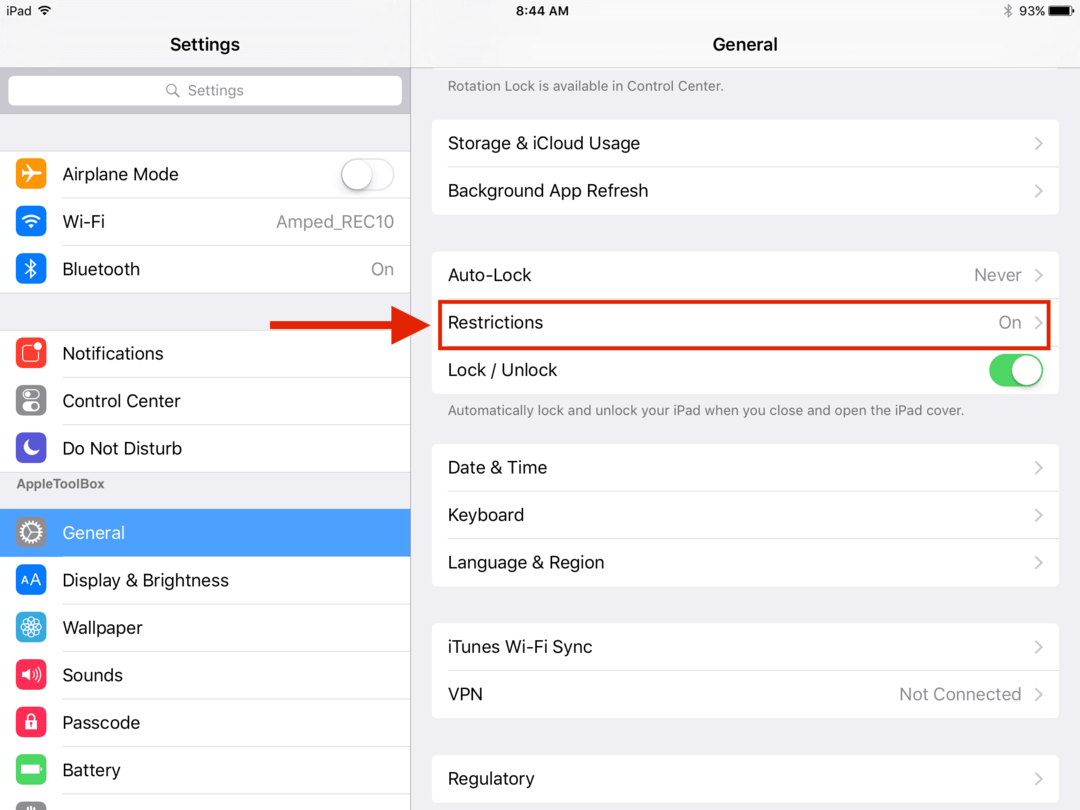
korak – 2. Ko ste pozvani, vnesite geslo za omejitve
korak - 3. Preklopite drsnik iTunes Store na zeleno
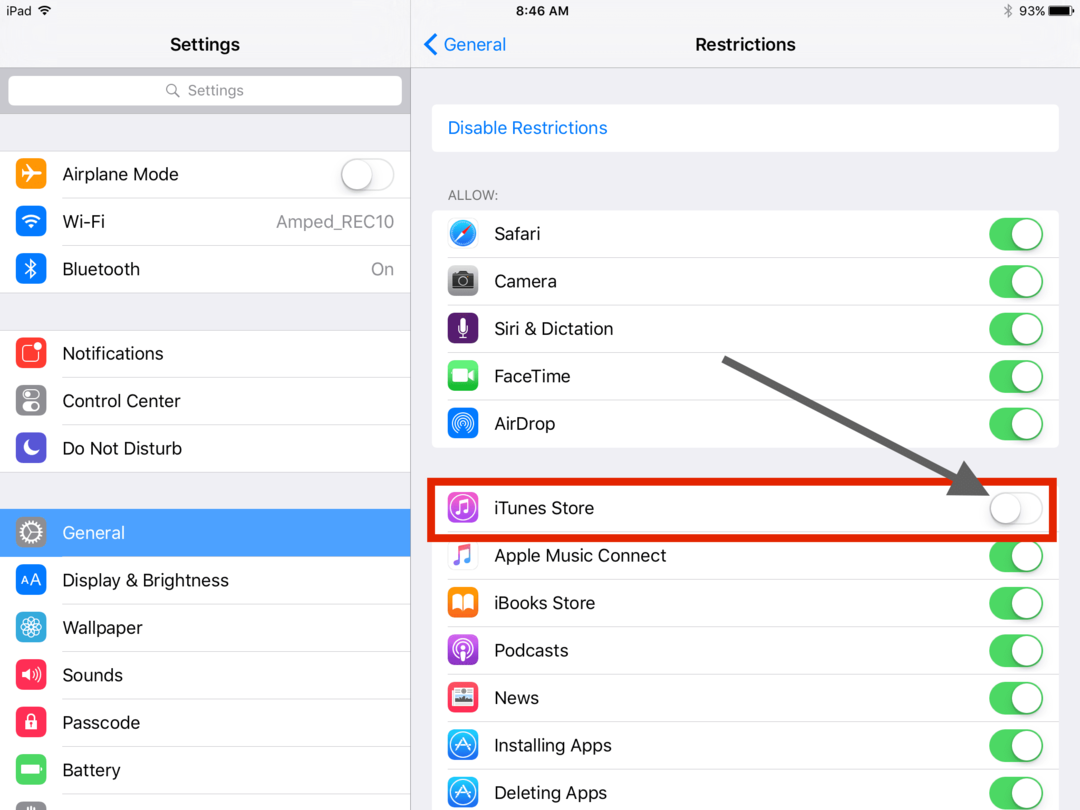
korak - 4. Nato pojdite na Nastavitve in videli boste iTunes in App Store
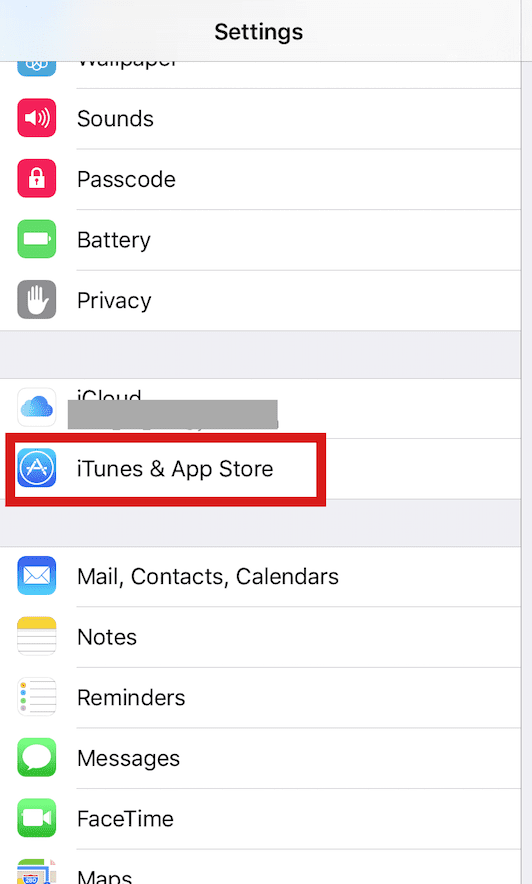
korak - 5. Dotaknite se iTunes in App Store in nastavite Posodobitve na IZKLOPLJENO.
To bo izklopilo privzete samodejne posodobitve aplikacij na vaši napravi.
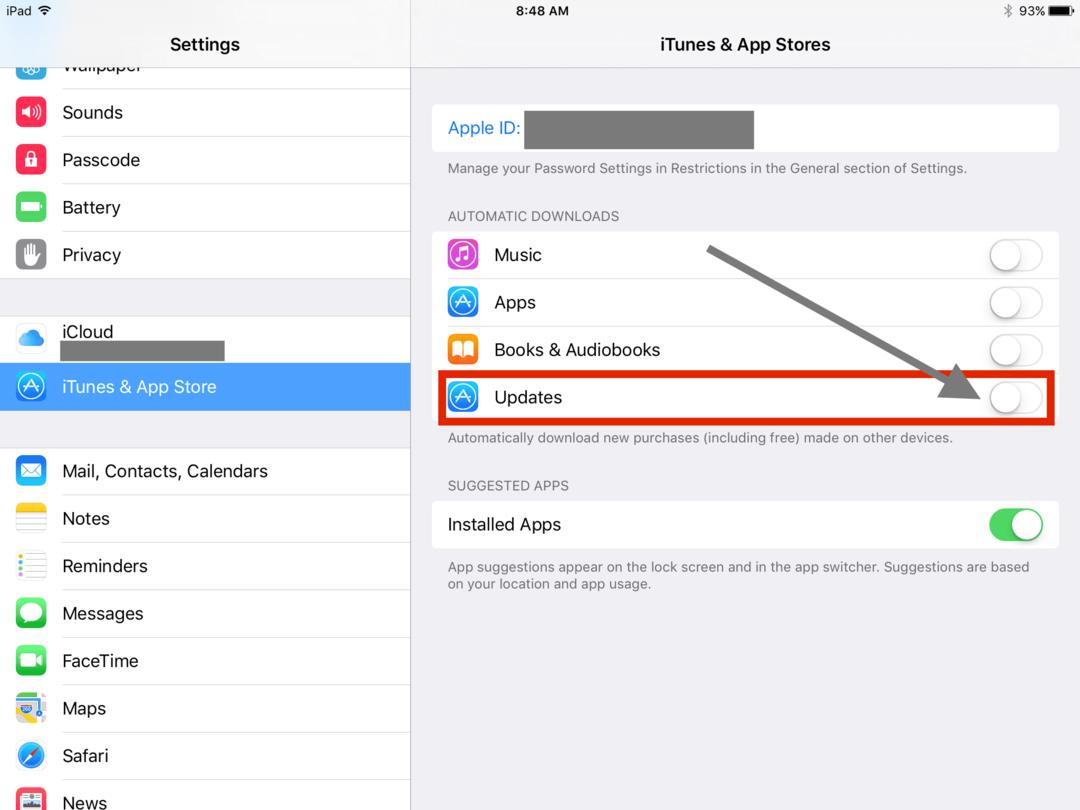
Če imate kakršna koli vprašanja, nam to sporočite v komentarjih. Če se vam zdi članek dragocen, ga delite s prijatelji.

Obseden s tehnologijo od zgodnjega prihoda A/UX na Apple, je Sudz (SK) odgovoren za uredniško vodenje AppleToolBoxa. Ima sedež v Los Angelesu, CA.
Sudz je specializiran za pokrivanje vseh stvari macOS, saj je v preteklih letih pregledal na desetine razvoja OS X in macOS.
V prejšnjem življenju je Sudz delal in pomagal podjetjem na seznamu Fortune 100 pri njihovih željah glede tehnologije in poslovne transformacije.